- วิธีการติดตั้งไดรเวอร์อุปกรณ์ใหม่
- วิธีเปลี่ยนการแสดงผลจากสี 16 บิตเป็นสี 32 บิต
- วิธีสลับระหว่างการ์ดกราฟิกเฉพาะและการ์ดในตัว
- วิธีเพิ่มพื้นที่ว่างในดิสก์
- วิธีอัปเดตไดรเวอร์กราฟิก
- ความต้องการของระบบขั้นต่ําสําหรับเครื่องเล่น MuMu ใน Windows
- ปิดใช้งาน Hyper-V และปิดการแยกแกน
- จะปิดการใช้งานไฟร์วอลล์ได้อย่างไร
- วิธีการติดตั้ง DirectX 11
คลิกเพื่อเลือกชุดคอมพิวเตอร์ที่สอดคล้องกัน
1. แล็ปท็อปสําหรับใช้ในบ้าน (ซีรี่ส์ Y, Z, G, N) พร้อมชิปเซ็ต Intel
1. แล็ปท็อปสําหรับใช้ในบ้าน (ซีรี่ส์ Y, Z, G, N) พร้อมชิปเซ็ต Intel
(1) รีบูตพีซีของคุณและเข้าถึง BIOS:
ขวาบนอินเทอร์เฟซแรกหลังจากบูตให้กด "F2" (หรือ "Fn + F2" ซ้ํา ๆ สําหรับบางรุ่น) เพื่อเข้าถึง BIOS
หมายเหตุ: (จะเกิดอะไรขึ้นถ้าฉันยังคงไม่สามารถเข้าถึง BIOS ได้เนื่องจากการเริ่มต้นเกิดขึ้นเร็วเกินไป)

(2) เลือก "การกําหนดค่า" → "เทคโนโลยีเสมือนของ Intel" →เปลี่ยนเป็น "เปิดใช้งาน" →กด F10 เพื่อบันทึกการตั้งค่าและทางออก
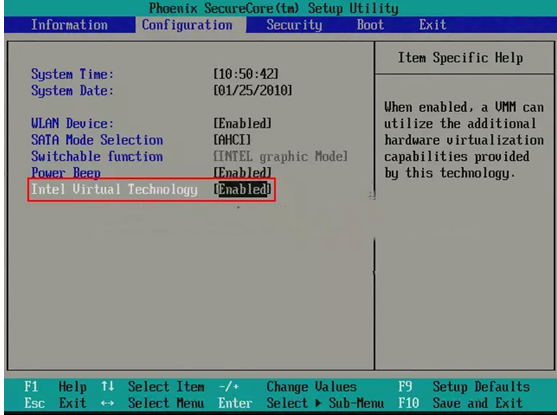
2. แล็ปท็อปสําหรับใช้ในบ้าน (ซีรี่ส์ Y, Z, G) พร้อมชิปเซ็ต AMD
(1) รีบูตพีซีและเข้าถึง BIOS:
ขวาบนอินเทอร์เฟซแรกหลังจากบูตให้กด "F2" (หรือ "Fn + F2" ซ้ํา ๆ สําหรับบางรุ่น) เพื่อเข้าถึง BIOS
หมายเหตุ: (จะเกิดอะไรขึ้นถ้าฉันยังคงไม่สามารถเข้าถึง BIOS ได้เนื่องจากการเริ่มต้นเกิดขึ้นเร็วเกินไป)
(2) เลือก "การกําหนดค่า" → "การสนับสนุน SVM" →เปลี่ยนเป็น "เปิดใช้งาน" →กด F10 เพื่อบันทึกการตั้งค่าและทางออก
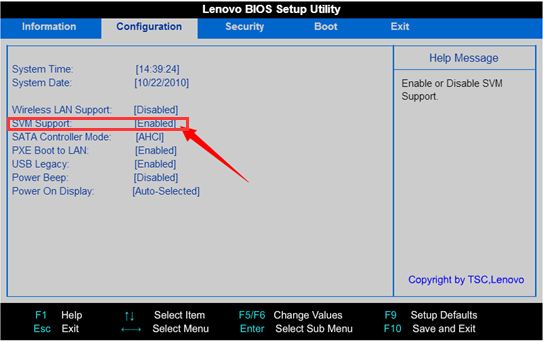
(<>) รีบูตพีซีและเข้าถึง BIOS:
ขวาบนอินเตอร์เฟซแรกหลังจากบูต, ซ้ําๆกด "F1" เพื่อเข้าถึง BIOS.
หมายเหตุ: (จะเกิดอะไรขึ้นถ้าฉันยังคงไม่สามารถเข้าถึง BIOS ได้เนื่องจากการเริ่มต้นเกิดขึ้นเร็วเกินไป)
(2) เลือก "การกําหนดค่า" → "การจําลองเสมือน" →เปลี่ยนเป็น "เปิดใช้งาน" →กด F10 เพื่อบันทึกการตั้งค่าและออก
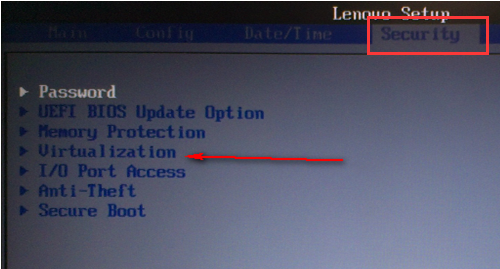
(1) รีบูตพีซีและเข้าถึง BIOS: ขวาบนอินเทอร์เฟซแรกหลังจากบูตให้กด "F1" ซ้ํา ๆ เพื่อเข้าถึง BIOS
หมายเหตุ: (จะเกิดอะไรขึ้นถ้าฉันยังคงไม่สามารถเข้าถึง BIOS ได้เนื่องจากการเริ่มต้นเกิดขึ้นเร็วเกินไป)
(2)เลือก "ความปลอดภัย" → "ขั้นสูง" → "การตั้งค่า CPU" → "เทคโนโลยีเสมือน Intel (R) " →เปลี่ยนเป็น "เปิดใช้งาน" →กด F10 เพื่อบันทึกการตั้งค่าและทางออก
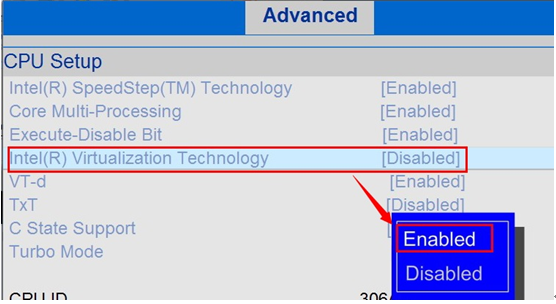
(1) รีบูตการตั้งค่าและเข้าถึง BIOS: ขวาบนอินเทอร์เฟซแรกหลังจากบูตกด "F1" ซ้ํา ๆ เพื่อเข้าถึง BIOS
หมายเหตุ: (จะเกิดอะไรขึ้นถ้าฉันยังคงไม่สามารถเข้าถึง BIOS ได้เนื่องจากการเริ่มต้นเกิดขึ้นเร็วเกินไป)
(2) ไปที่ "ความปลอดภัย" →ค้นหา "SVM uCode Option" →เปลี่ยนเป็น "เปิดใช้งาน" →กด F10 เพื่อบันทึก setting และออก
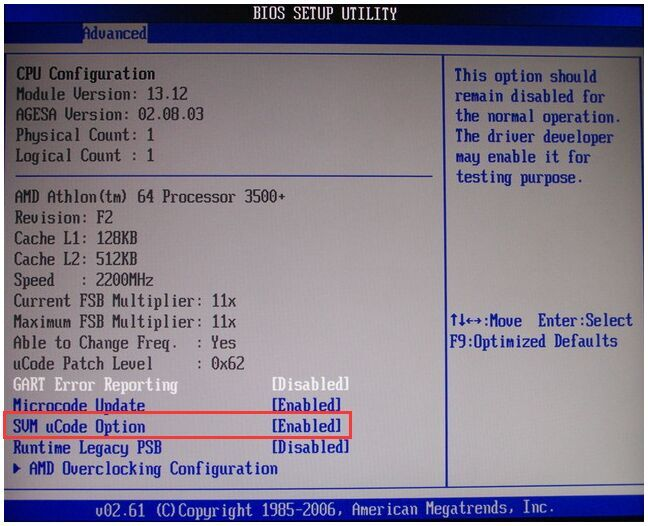
เยี่ยมชมเว็บไซต์อย่างเป็นทางการของ Lenovoเพื่อเรียนรู้เกี่ยวกับทางเลือกอื่น ๆ

